لقد رأينا جميعًا إعلانات سامسونج التجارية حيث يسخر مستخدمو iOS باستمرار من الشراء إلى منتجات Apple. إحدى الميزات التي غالبًا ما تظهر في تلك الإعلانات كانت مشاركة NFC للوثائق والصور عندما يصطدم مستخدمان بآخر أجهزة Galaxy الخاصة بهما - شيء يعرف الجميع أنه لا يمكن لأجهزة iOS القيام به.
أخذت شركة آبل علما بالحفر في منتجاتها ونفذت ميزة تؤكد أن المستخدمين سيكونون أفضل من الاضطرار إلى الركض حول الهواتف معا.
تسمى هذه الميزة AirDrop.
قد يبدو AirDrop مألوفًا لمستخدمي OS X ، حيث إنه تم تنفيذه بالفعل على أجهزة Mac ويسمح للمستخدمين بسحب وإفلات الملفات لمشاركتها مع مستخدمي Mac الآخرين على نفس الشبكة.
تعمل الميزة بطريقة مماثلة على نظام التشغيل iOS ، باستثناء أنه لا يلزم أن يكون المستخدمون على نفس الشبكة لنقل المحتوى. بدلاً من ذلك ، تستخدم AirDrop اتصال Wi-Fi المباشر لعمليات النقل.
يمكن لمالكي جهاز iPhone 5 أو ما بعده ، و iPad الجيل الرابع ، و iPad Mini ، و iPod Touch من الجيل الخامس الاستفادة من AirDrop.

لاستخدام AirDrop ، ستحتاج إلى فتح مركز التحكم والتأكد من تمكينه. يتم منحك خيارين عند محاولة تحديد من يمكنه إرسال المحتوى إليك باستخدام AirDrop: Contacts Only أو Everyone. هناك خيار ثالث متاح عند إعداد AirDrop ، وهذا لإيقاف تشغيل الميزة تمامًا.
جهات الاتصال لن تبحث إلا عن مستخدمي iOS الآخرين على الأجهزة المتوافقة مع AirDrop والموجودة أيضًا في تطبيق جهات الاتصال. يجب أن يكون لديك معرف Apple المرتبط بجهازه محفوظًا حتى تتمكن AirDrop من العثور على المستخدم.
سيسمح خيار "الجميع" لأي شخص وكل شخص في منطقتك المجاورة بمشاهدة جهازك عند عرض ورقة مشاركة وإرسال المحتوى إليك بنقرة واحدة.
عندما يحاول شخص ما إرسال محتوى إليك ، ستحتاج إلى التأكد من تشغيل شاشتك. في الاختبار الذي أجريته ، وجدت أن AirDrop لم تعثر على أجهزة أخرى مزودة بتقنية AirDrop عند إيقاف تشغيل شاشة الاستقبال. بعد تحديدك كمتلقي لـ AirDrop ، ستتم مطالبتك بقبول النقل أو رفضه. إذا قبلت ، بعد اكتمال النقل ، سيتم تشغيل التطبيق المقابل (صور للصور ، سفاري للوصلات) تلقائيًا ، وعرض المحتوى المستلم.
مشاركة المحتوى مع مستخدم آخر AirDrop سهل للغاية. إذا كنت معتادًا بالفعل على كيفية مشاركة المحتوى على نظام التشغيل iOS ، حتى مع استخدام ورقة مشاركات iOS 7 الجديدة ، فلن تواجه مشكلة في استخدام AirDrop.

لمشاركة صورة أو مقطع فيديو باستخدام AirDrop ، اعرض الصورة ثم انقر فوق زر المشاركة.

ستظهر ورقة المشاركة بعد ذلك ، حيث ستكون AirDrop القسم العلوي من الورقة. إذا كان أي صديق أو مستخدم iOS قريبين وقابلين لاستقبال نقل منك ، فسيتم عرض صورة جهة الاتصال الخاصة به. الإرسال للمستخدم سهل مثل النقر على الصورة. ثم يدور مؤشر تقدم أزرق ، مشابه لمؤشر AirDrop على OS X ، حول الصورة الرمزية.
تغطية كاملة
- اطّلع على جميع نصائح وحيل iOS 7
قد تلاحظ أيضًا أنه يمكنك الاستمرار في تحديد أكثر من صورة أو مقطع فيديو واحد ، حتى بعد النقر على زر المشاركة. يمكنك إجراء ذلك من خلال التمرير السريع لألبومك في أي من الاتجاهين والتنقر على الصورة.
يمكن أيضًا المشاركة عبر AirDrop في Safari و iTunes the App Store وستكون متوفرة في أي تطبيقات تابعة لجهات خارجية بمجرد تحديثها لنظام التشغيل iOS 7 ، إذا توفر المطور دعم AirDrop.
من الطبيعي أن نفترض أنه يمكن لنظام iOS الآن استخدام AirDrop فسوف تتمكن من مشاركة الملفات مع جهاز Mac الخاص بك. للأسف ، هذا ليس هو الحال. في الوقت الحالي ، يبدو أنه من المفترض استخدام AirDrop على iOS فقط مع أجهزة iOS الأخرى.


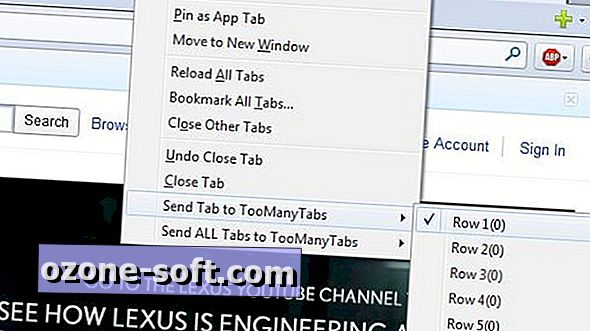










ترك تعليقك